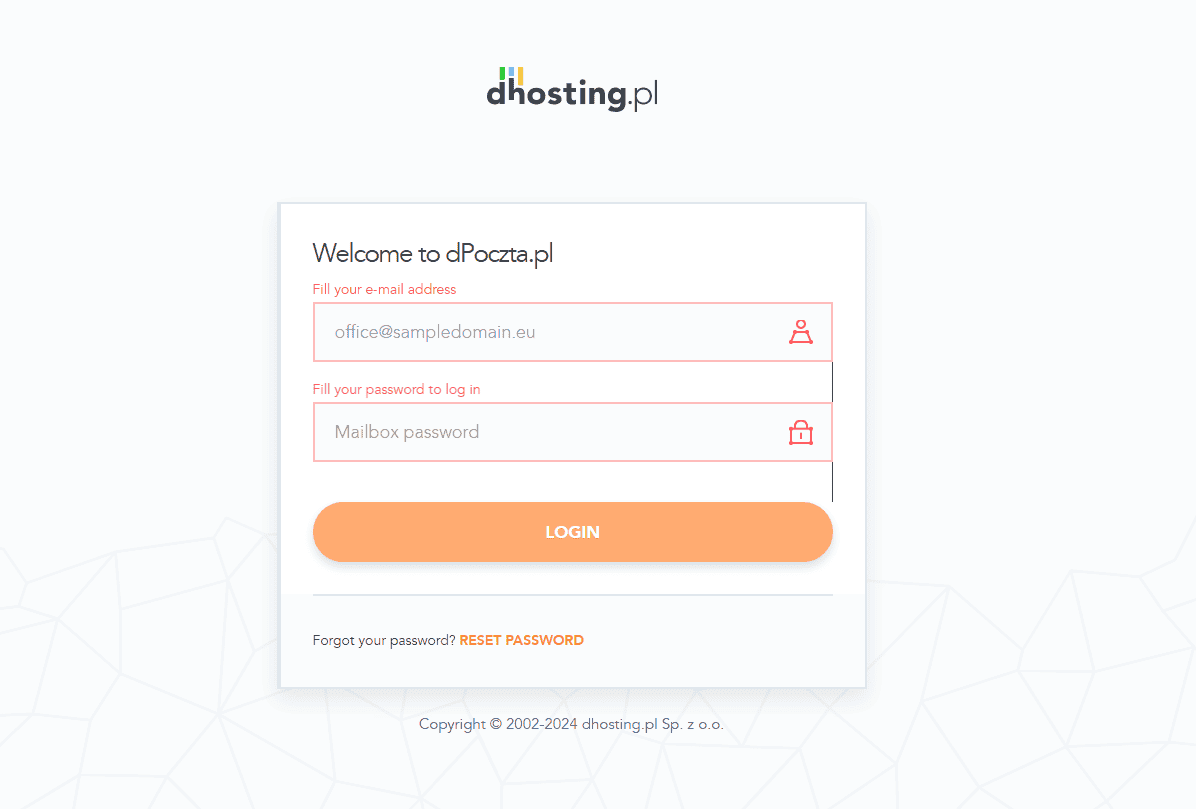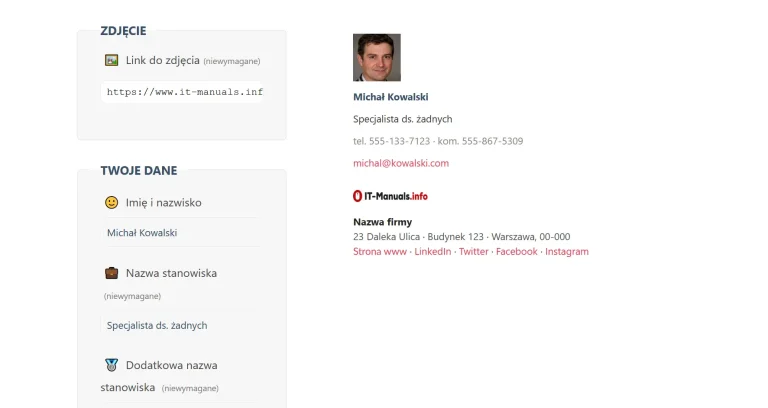dPoczta to poczta z wygodnym logowaniem do dPanel i całęgo ekosystemu od dHosting.
Aby skonfigurować swoje konto pocztowe z dPoczta, użyj następujących danych:
- Nazwa użytkownika: <adres e-mail>
- Hasło: <hasło do konta pocztowego>
- Serwer poczty przychodzącej:
- POP3:
pop3.dpoczta.pl, port: 110 - IMAP:
imap.dpoczta.pl, port: 143
- POP3:
- Serwer poczty wychodzącej:
smtp.dpoczta.pl, port: 25 (wymaga uwierzytelnienia)
Ustawienia dla połączeń szyfrowanych SSL
Aby skonfigurować pocztę z użyciem połączeń SSL, zastosuj poniższe serwery:
- Poczta przychodząca POP3:
pop3.dpoczta.pl:995 - Poczta przychodząca IMAP:
imap.dpoczta.pl:993 - Poczta wychodząca SMTP:
smtp.dpoczta.pl:587 (STARTTLS)
Zachęcam do zapoznania się z pełną dokumentacją w celu uzyskania dodatkowych informacji.
Czym różni się połączenie poczty przychodzącej POP3 od IMAP?
Kiedy wybieram POP3 w mojej aplikacji pocztowej, wiadomości pobierają się z serwera na moje urządzenie, np. komputer czy smartfon. W większości przypadków po pobraniu, wiadomości są usuwane z serwera. To rozwiązanie jest korzystne, gdy często przebywam offline i potrzebuję dostępu do swoich e-maili bez internetu. Należy jednak pamiętać, że jeśli wiadomości zostaną usunięte z serwera, będę miał je tylko na urządzeniu, na którym je pobrałem. W przypadku awarii, mogę stracić dostęp do tych e-maili.
W przypadku POP3 mam ograniczone możliwości korzystania z poczty na różnych urządzeniach. Na przykład, jeśli przeczytam wiadomość na moim telefonie, nie zostanie ona oznaczona jako przeczytana na komputerze. Oznacza to, że nie będę mógł łatwo śledzić mojej skrzynki odbiorczej na wielu urządzeniach jednocześnie.
Z drugiej strony, korzystając z IMAP, moje wiadomości pozostają na serwerze tak długo, jak nie zdecyduję inaczej. IMAP pozwala na synchronizację stanu wiadomości między serwerem a aplikacją pocztową. Dzięki temu, gdy otwieram moją skrzynkę e-mail na komputerze, mogę zobaczyć, które wiadomości już przeczytałem na telefonie. Oznacza to, że mam pełny dostęp do mojej skrzynki z różnych urządzeń bez ryzyka, że coś zostanie utracone.
Korzystanie z IMAP jest dla mnie wygodniejsze i bezpieczniejsze, zwłaszcza gdy codziennie używam różnych urządzeń do sprawdzania poczty. Moje e-maile są ciągle dostępne i zabezpieczone na serwerze, co oznacza, że nawet jeśli jedno z moich urządzeń ulegnie awarii, moje wiadomości nie znikną.
Zarządzanie filtrowaniem wiadomości
Dodawanie filtru
Z platformy dPoczta.pl mogę zarządzać wiadomościami, wybierając foldery, do których będą trafiać nowe e-maile. Filtry, które ustalam, działają na poziomie serwera, co oznacza, że ich działanie będzie widoczne również w aplikacjach pocztowych.
Aby stworzyć nowy filtr, zaczynam od oznaczenia wiadomości. Następnie klikam w górnym panelu „Więcej”, a potem wybieram „Utwórz filtr”. Wyświetli się okno, w którym mogę określić, na podstawie jakich kryteriów ma działać filtr.
Po kliknięciu „Następny krok” mogę dokładnie ustalić, jak filtr ma działać. Wszelkie ustawienia są łatwe do zdefiniowania, takie jak podanie nazwy filtru i określenie kryteriów, jakie muszą być spełnione przez przychodzące wiadomości. Również wybieram, do jakiego folderu wiadomość ma być przenoszona.
Mogę także zarządzać filtrami poprzez zakładkę „Ustawienia” oraz przejść do sekcji „Filtry”. Z znajdującej się tam opcji mam możliwość zbudowania nowego zbioru filtrów. Klikam na ikonę „koła zębatego”, aby dodać nowy zbiór. W tym miejscu mogę nadać mu nazwę oraz zdecydować, czy ma opierać się na już istniejących filtrach. Jeśli posiadam plik z filtrami, mogę go załadować.
Dla mojej skrzynki pocztowej może być aktywny tylko jeden zbiór filtrów. Po utworzeniu nowego zbioru mogę dodawać do niego własne filtry. Wypełniam formularz, aby ustalić nazwę oraz reguły, jakie mają obowiązywać. Po ustaleniu wszystkich szczegółów klikam „Zapisz”.
Jeśli dojdę do wniosku, że dany filtr nie jest potrzebny w danej chwili, nie muszę go usuwać. Można to łatwo rozwiązać, zaznaczając opcję „Filtr wyłączony”.
Usuwanie filtru
Aby usunąć filtr, przechodzę do zakładki „Ustawienia”, następnie wybieram „Filtry”. Tam zaznaczam filtr lub zestaw filtrów, które chcę usunąć. Klikam na ikonę „koła zębatego” pod listą i wybieram „Usuń”.
W tym samym miejscu mogę też włączać lub wyłączać filtry w zależności od moich potrzeb. Dodatkowo, jeśli chcę, istnieje możliwość pobrania zbioru filtrów w formie pliku.
Zarządzanie filtrem antyspamowym SpamAssassin
W dPoczta.pl mogę z łatwością zająć się ustawieniami filtra antyspamowego SpamAssassin. Ten program korzysta z algorytmów opartych na metodach Bayesa, co pozwala mu uczyć się na podstawie analizowanych wiadomości. Zadaniem SpamAssassina jest dokładne rozpoznawanie, które wiadomości są spamem, a które nie.
Filtr bayesowski
Filtr bayesowski jest aktywny domyślnie. Działa on na zasadzie uczenia się wyłącznie z wiadomości, które mają niemal pewną identyfikację jako spam lub nie. Aby sprawdzić, które wiadomości zostały włączone do analizy, mogę spojrzeć na nagłówek X-Spam-Status. Oto jak to działa:
- Wyniki 0,1 lub niższe: Te wiadomości są klasyfikowane jako ham (nie spam). Nagłówek informuje mnie o tym: autolearn=ham.
- Wyniki 12 i wyższe: Te wiadomości są klasyfikowane jako spam. Program uzyskuje przynajmniej 6 punktów z analizy treści. Nagłówek: autolearn=spam.
- Wyniki pomiędzy: Wiadomości, które nie spełniają powyższych warunków, nie są używane do nauki. Nagłówek informuje: autolearn=no.
Okazuje się, że nauka nie jest doskonała, ponieważ program nie zajmuje się przypadkami wątpliwymi, co może prowadzić do błędnych klasyfikacji. Dlatego mogę samodzielnie poprawiać ustawienia tego filtra.
Jak skonfigurować filtr?
Po zalogowaniu się do dPoczta.pl przechodzę do zakładki Ustawienia, a następnie wybieram Spam.
- Ustawienia Główne – Mogę określić poziom punktowania wiadomości oraz język wiadomości.
- Testy Spamu oparte o internet – Umożliwiają mi hurtowe używanie narzędzi do wykrywania spamu. Klikając na ikonę znaku zapytania, uzyskuję więcej informacji na temat opcji.
- Ustawienia Bayes – Pozwalają mi na zmianę parametrów automatycznej nauki w detekcji spamu.
- Nagłówki Wiadomości – SpamAssassin dodaje nagłówki do przetworzonych wiadomości, dostarczając mi informacji o ich wyniku.
- Opcje Raportu – Umożliwiają mi określenie, jak ma wyglądać raport z działalności SpamAssassina.
- Reguły Adresów – Mogę ustalić czarną listę oraz białą listę adresów e-mail. Te informacje są prywatne i nie będą widoczne w dPanel.pl.